Ghost Explorer辅助,抛弃刻录光盘,让装GHOST系统简单上手(告别AGHOSTERR.TXT,告别分区表丢失)
- 格式:docx
- 大小:1.24 MB
- 文档页数:17

修改ghost.gho 部分文件信息,快速打造自己的特色ghost系统!1.用ghostexp.exe打开你要修改的*.gho文件2.添(换)3个文件到windows\system32目录下①换OEM图片〔OemLogo.bmp〕②换OEM换信息〔OemInfo.ini〕③换安装启动图片〔stemp.bmp〕3.修改注册信息;提取sysprep目录下的sysprep.inf,修改替换。
4.修改注册表文件在windows\system32\config文件夹下;用注册表编辑器修改。
①单击“开始”,单击“运行”,在“打开”框中键入regedit,然后单击“确定”;②选择HKEY_LOCAL_MACHINE;③单击“文件”,单击“加载配置单元...”;④选择从windows\system32\config提取出来的注册表文件“default”“software”等;⑤查找、修改所需键值并保存。
⑥将保存好后的注册表文件“default”等重新添加到windows\system32\config目录下5.修改IE主页;添加到windows目录下;①建〔homepage.cmd〕,②并在sysprep目录下的sysprep.inf文件中添加语句:[GuiRunOnce]"%WinDir%\homepage.cmd"6.换户头像〔Administrator.bmp〕在C:\Documents and Settings\All Users\Application Data\Microsoft\User Account Pictures目录下。
7.换桌面壁纸〔Bliss.bmp〕或[Wallpaper1.bmp]在C:\Documents and Settings\Administrator\Local Settings\Application Data\Microsoft目录下。
8.添桌面壁纸在windows\web\Wallpaper1\文件夹下9.删\添多余软件①根目录下Program Files文件夹下①在C:\Documents and Settings\All Users\开始\程序\10.删\添快捷方式①C:\Documents and Settings\Administrator\桌面①C:\Documents and Settings\Administrator\开始\程序①C:\Documents and Settings\All Users\开始\程序快捷方式C:\Documents and Settings\xxx\Application Data\Microsoft\Internet Explorer\Quick Launch\xxx.lnk11.修改完后重新编译一下gho文件(文件-编译)。

教你怎么做系统的,这两天从网上找了些图片,一步一步的教吧1.首先从网上搜索一个下图这样的文件,Ghost映像文件,文件类型是GHO的,搜索的时候输入,XP系统GHOST,整个下下来后,找到这个文件就好,现在的系统一般都是600+M的,记住它在哪个盘,哪个文件夹里,不要放C盘和桌面,放后面的盘里2.然后重新启动电脑。
3.到这个界面的时候,选择DOS工具箱,一般都是这个,或者是GHOST工具箱4然后选择手动GHOST8.3或者GHOST11.2,总之选手动GHOST就行,然后就进入这个界面了5.选择第一项,然后会弹出3个选项,然后选择第2项,然后再弹出3个选项,然后选第3项,基本就是1.2.3,看下边的图6.这时候会弹出一个菜单,由于是键盘操作,所以按TAB键或者按住SHIFT再按TAB来选择你刚才下载的GHOST镜像,你刚才应该记得你放哪个位置了,所以很容易就可以找到,那个镜像的样子和下边图里的一样,是橘黄色的,后缀是gho6.找到他后按回车,就会弹出个框,看下边这一项是让你选择要安装系统的硬盘,选择好后按回车(最好不要插U盘,后面有SIZE,就是你硬盘的大小,,如果插U盘,下面还会出个2,大小是你U盘的大小,如果选择他的话你的U盘基本就被格了……这段可以别看,呵呵,怕你弄错)7.选好你的硬盘后,然后会弹出下一项,选择要安装系统的分区P开头的,就是主要的意思,一般那个就是C盘,或者你看他的大小就知道哪个是你的C盘了,选中他按回车,这个时候就开始做系统了8.选择YES,开始做系统喽10.等他走完会弹出个对话框直接回车,这时候他就重启了,现在你可以冲一杯喝的,或者和你家儿子玩一会,等个10分多钟,你的系统就做好啦,呵呵,过,我说的应该挺详细了,其实也就几个步骤,只要你没执行第8步,那你的一切操作都不会影响你的系统,还有你电脑里面一切的一切!~希望你能看懂,呵呵!~。
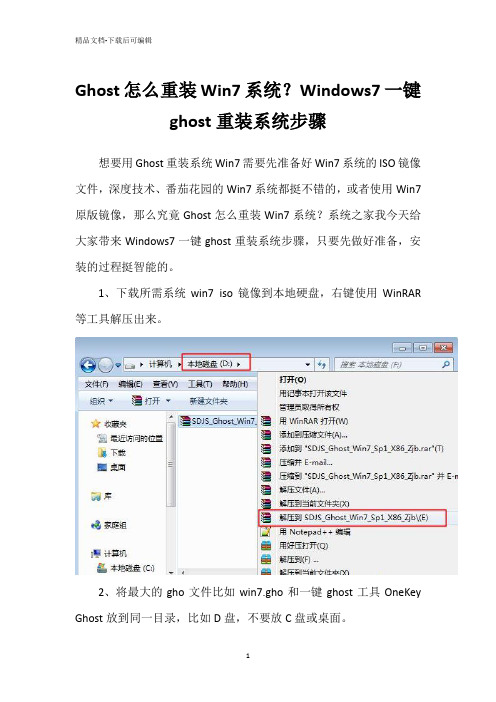
Ghost怎么重装Win7系统?Windows7一键
ghost重装系统步骤
想要用Ghost重装系统Win7需要先准备好Win7系统的ISO镜像文件,深度技术、番茄花园的Win7系统都挺不错的,或者使用Win7原版镜像,那么究竟Ghost怎么重装Win7系统?系统之家我今天给大家带来Windows7一键ghost重装系统步骤,只要先做好准备,安装的过程挺智能的。
1、下载所需系统win7 iso镜像到本地硬盘,右键使用WinRAR 等工具解压出来。
2、将最大的gho文件比如win7.gho和一键ghost工具OneKey Ghost放到同一目录,比如D盘,不要放C盘或桌面。
3、双击打开一键ghost重装工具,选择"还原分区',映像路径选择win7.gho文件,选择系统盘所在位置,比如C盘,或者根据磁盘容量选择安装位置,点击确定。
4、弹出对话框,点击是,立即重启进行计算机还原。
5、电脑重启后,启动菜单多出Onekey Ghost选项,电脑会自动选择这个选项进入。
6、启动进入到这个界面,执行win7系统还原到C盘的操作,等待进度条完成。
7、操作完成后,电脑自动重启,继续执行一键ghost重装系统win7过程。
8、重装过程通常5-10分钟,最后重启进入全新win7桌面后,一键ghost重装过程结束。
以上就是Win7一键ghost重装系统的步骤教程,整体来说挺简单,也就是下载系统iso镜像文件要花点时间,希望能帮助到大家。

用U盘安装GHOSTXP系统的两种方法安装系统其实很简单,主要有这三种安装方法:1、硬盘安装系统。
通俗点就是本地电脑直接把系统安装进去,不借助光盘和U盘等其他介质。
2、光盘安装系统。
直接刻录光碟安装系统。
3、U盘安装系统。
就是用把下载下来的系统直接WINPE做进U盘启动,很方便。
还有其他的PE和虚拟机安装系统等。
现在我们这里主要讲解U盘系统安装方法一、用软碟通(UltraISO)安装(一)首页就是要把你想要的系统下载到本地电脑,然后准备好U盘,当然了,再第一次做U盘启动安装时候必须格式化U盘,所以如果U盘有重要资料的记得备份一份出来。
避免数据丢失。
U盘安装说到底就是把镜像文件做进U盘。
软碟通(UltraISO)下载地址:(二)打开软碟通(三)用软碟通的第一项“菜单”下拉菜单里面的“打开”寻找打开你下载下来的系统文件(四)找到软碟通的第三项“启动”下拉菜单里面的“写入硬盘镜像”并打开它,如下图选择写入方式,制作启动盘(写入前请备份重要数据)。
模式有USB-ZIP与USB-HDD两种,不同有主板支持的模式有差别,大多数情况下支持USB-ZIP。
选择“是”以继续写入数据(五)点击“格式化”就出现如下图(六)开始“格式化”U盘(七)确定“格式化”U盘。
一般其他设置不用动它,默认就可以了。
然后关掉格式化小窗口。
(八)选择“写入”镜像文件到U盘。
并在小弹窗那边选择确定(九)完成到100%或者看到中间写上刻录成功的话我们就成功把系统镜像文件做进U盘了。
说到底,制作U盘启动就是把镜像文件刻录到U盘,做光盘启动就是把系统镜像文件刻录到光盘,这这点区别。
(十)制作完成后就可以开始安装系统了。
将U盘插入上网本并开机,启动时按DEL(或F2)进入主板CMOS设置,设置第一启动设备为USB或可移动装置,可以启动即告成功设置USB-HDD启动电脑,就可以在引导电脑进去PE环境安装系统了,够方便的吧。
用U盘启动,进入WINPE,新本本要先分区,然后双击桌面左下角的“自动安装系统”按任意键开始复制系统,复制完后系统会自动重启。
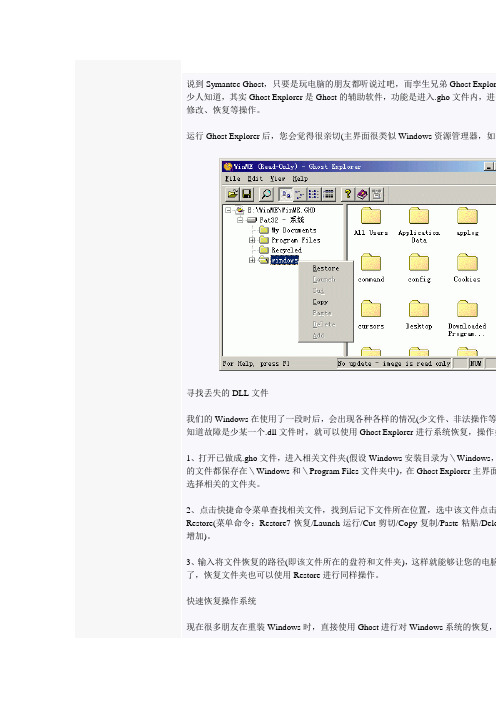
说到Symantec Ghost,只要是玩电脑的朋友都听说过吧,而孪生兄弟Ghost Explor 少人知道,其实Ghost Explorer是Ghost的辅助软件,功能是进入.gho文件内,进行修改、恢复等操作。
运行Ghost Explorer后,您会觉得很亲切(主界面很类似Windows资源管理器,如下寻找丢失的DLL文件我们的Windows在使用了一段时后,会出现各种各样的情况(少文件、非法操作等知道故障是少某一个.dll文件时,就可以使用Ghost Explorer进行系统恢复,操作如1、打开已做成.gho文件,进入相关文件夹(假设Windows安装目录为\Windows,的文件都保存在\Windows和\Program Files文件夹中),在Ghost Explorer主界面选择相关的文件夹。
2、点击快捷命令菜单查找相关文件,找到后记下文件所在位置,选中该文件点击Restore(菜单命令:Restore7-恢复/Launch-运行/Cut-剪切/Copy-复制/Paste-粘贴/Dele 增加)。
3、输入将文件恢复的路径(即该文件所在的盘符和文件夹),这样就能够让您的电脑了,恢复文件夹也可以使用Restore进行同样操作。
快速恢复操作系统现在很多朋友在重装Windows时,直接使用Ghost进行对Windows系统的恢复,这种方法对硬盘无益(我想:Ghost恢复系统有点类似先格式化,再复制,硬盘格式好处的),那如何恢复Windows系统呢。
跟我操作吧:1、在当前操作系统状态下制作一张启动盘,再将Windows\Command中的deltree.e 复制到启动盘中。
2、进入.gho文件,选择需要恢复的文件夹,点击鼠标右键菜单Restore,输入恢复即可。
例如:您的Windows安装在C:\,那么就将.gho文件中的Windows文件夹并且文件夹更名为Win等(为什么这样操作呢?这是因为Windows大部份文件正在行写操作),再将.gho文件中的Program Files文件夹同样也恢复到C:\就行了。
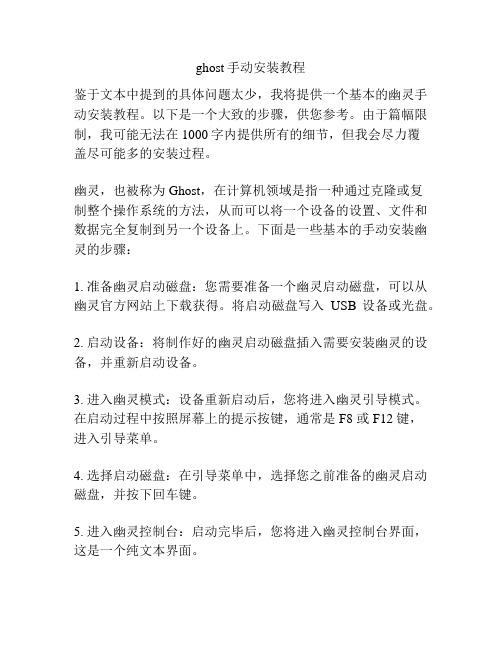
ghost手动安装教程鉴于文本中提到的具体问题太少,我将提供一个基本的幽灵手动安装教程。
以下是一个大致的步骤,供您参考。
由于篇幅限制,我可能无法在1000字内提供所有的细节,但我会尽力覆盖尽可能多的安装过程。
幽灵,也被称为Ghost,在计算机领域是指一种通过克隆或复制整个操作系统的方法,从而可以将一个设备的设置、文件和数据完全复制到另一个设备上。
下面是一些基本的手动安装幽灵的步骤:1. 准备幽灵启动磁盘:您需要准备一个幽灵启动磁盘,可以从幽灵官方网站上下载获得。
将启动磁盘写入USB设备或光盘。
2. 启动设备:将制作好的幽灵启动磁盘插入需要安装幽灵的设备,并重新启动设备。
3. 进入幽灵模式:设备重新启动后,您将进入幽灵引导模式。
在启动过程中按照屏幕上的提示按键,通常是 F8 或 F12 键,进入引导菜单。
4. 选择启动磁盘:在引导菜单中,选择您之前准备的幽灵启动磁盘,并按下回车键。
5. 进入幽灵控制台:启动完毕后,您将进入幽灵控制台界面,这是一个纯文本界面。
6. 创建镜像:在控制台中,输入相应命令创建系统镜像。
例如,运行"ghost.exe"命令来启动幽灵工具,然后按照提示进行操作,选择源驱动器和目标驱动器等。
7. 开始镜像:确认设置后,开始执行镜像操作。
根据所选择的源驱动器和目标驱动器,幽灵将开始克隆或复制系统。
8. 等待完成:系统镜像操作可能需要一段时间,具体时间取决于设备的硬件性能和数据量。
请耐心等待操作完成。
9. 完成安装:一旦镜像操作完成,您将获得一条消息提示。
此时,幽灵已经成功安装到目标设备上。
10. 退出幽灵:从幽灵控制台界面退出,通常是输入"exit"命令或直接按下电源按钮关闭设备。
这只是一个大致的手动安装幽灵的步骤,具体步骤可能因不同的设备和版本而略有差异。
在实际操作中,请仔细阅读幽灵的官方文档和指南,以获得更准确和详细的步骤。
总结起来,安装幽灵需要准备启动磁盘、进入幽灵模式、选择启动磁盘、进入幽灵控制台、创建镜像、开始镜像、等待完成并最后退出幽灵。
gho文件安装系统方法
GHO文件是一种用于安装系统的镜像文件格式,它可以帮助用户快速、方便地安装操作系统。
在本文中,我们将介绍GHO文件的安装系统方法,让您可以轻松地完成系统安装。
首先,您需要准备一个可供安装的GHO文件。
通常,GHO文件可以从官方网站下载或者通过其他渠道获取。
确保您下载的GHO文件是完整的,没有损坏或者被篡改。
接下来,您需要准备一个用于安装系统的U盘或者光盘。
将U盘或者光盘插入电脑,并确保它是空的,因为在制作启动盘的过程中会格式化U盘或者光盘,导致里面的所有数据丢失。
然后,您需要下载一个用于制作启动盘的工具,比如Rufus、UltraISO等。
打开制作启动盘的工具,选择GHO文件作为镜像文件,选择U盘或者光盘作为目标设备,点击开始制作启动盘。
在制作启动盘的过程中,可能需要一些时间,耐心等待直到制作完成。
制作完成后,您需要重启电脑,并进入BIOS界面。
在BIOS界面中,将启动项设置为U盘或者光盘,保存设置并退出BIOS界面。
接下来,您的电脑将会从U盘或者光盘启动,并进入系统安装界面。
在系统安装界面中,选择安装系统的相关选项,然后按照提示进行操作,直到安装完成。
在安装完成后,您可能需要进行一些系统设置,比如网络设置、用户设置等。
根据个人需求进行相应的设置,并确保系统可以正常运行。
总的来说,使用GHO文件安装系统并不复杂,只需要准备好GHO文件、制作启动盘、设置BIOS启动项,然后按照提示进行操作即可完成系统安装。
希望本文的介绍对您有所帮助,祝您安装顺利!。
如何用光盘安装Ghost光盘安装系统是历时最久的安装系统方式,那么如何用光盘安装Ghost呢?今天店铺与大家分享下用光盘安装Ghost的具体操作步骤,有需要的朋友不妨了解下。
用光盘安装Ghost方法一1. 把下载的系统ISO映像刻盘!2. 把系统光盘放入光驱中.接通机箱电源后按DEL键进入BIOS中设置光驱为第一启动项, 如图:如设置没有错误!重启后将进入光盘;如图:如果硬盘是空白的,没有系统也没有分区可以先分区再装,现在按2键进入PE(你也可以直接在这里选择那些分区工具来弄)用光盘安装Ghost方法二第一步,设置光启:所谓光启,意思就是计算机在启动的时候首先读光驱,这样的话如果光驱中有具有光启功能的光盘就可以赶在硬盘启动之前读取出来(比如从光盘安装系统的时候)。
设置方法:1.启动计算机,并按住DEL键不放(有的电脑是按F1,F2,F4,F11,ESC但用得最多的是DELETE),直到出现BIOS设置窗口(通常为蓝色背景,黄色英文字)。
2.选择并进入第二项,“BIOS SETUP”(BIOS设置)。
在里面找到包含BOOT文字的项或组,并找到依次排列的“FIRST”“SECEND”“THIRD”三项,分别代表“第一项启动”“第二项启动”和“第三项启动”。
这里我们按顺序依次设置为“光驱”“软驱”“硬盘”即可。
(如在这一页没有见到这三项E文,通常BOOT右边的选项菜单为“SETUP”,这时按回车进入即可看到了)应该选择“FIRST”敲回车键,在出来的子菜单选择CD-ROM。
再按回车键3.选择好启动方式后,按F10键,出现E文对话框,按“Y”键(可省略),并回车,计算机自动重启,证明更改的设置生效了。
第二步,从光盘安装XP系统在重启之前放入XP安装光盘,在看到屏幕底部出现CD字样的时候,按回车键。
才能实现光启,否则计算机开始读取硬盘,也就是跳过光启从硬盘启动了。
XP系统盘光启之后便是蓝色背景的安装界面,这时系统会自动分析计算机信息,不需要任何操作,直到显示器屏幕变黑一下,随后出现蓝色背景的中文界面。
ghost explorer用法
Ghost Explorer 是一款由 Symantec 公司开发的用于浏览和提取Ghost 映像文件的工具。
下面是它的用法:
1. 打开 Ghost Explorer:双击 Ghost Explorer 的可执行文件
(通常为“gho.exe”)来打开工具。
2. 导入 Ghost 映像文件:在 Ghost Explorer 的界面上,点击“File”菜单,然后选择“Open”选项。
在弹出的对话框中,浏览
到所需的 Ghost 映像文件,并选择它。
点击“Open”按钮导入该文件。
3. 浏览 Ghost 映像文件:一旦 Ghost 映像文件被导入,你可以
在 Ghost Explorer 的界面上看到文件夹和文件的结构。
你可以
点击文件夹来展开它们,并查看其中的文件和子文件夹。
4. 提取文件或文件夹:如果你想从 Ghost 映像文件中提取特定的文件或文件夹,可以选择它们,然后点击“File”菜单中的“Extract”选项。
在弹出的对话框中,选择提取的目标位置,并
点击“OK”按钮完成提取操作。
5. 其他功能:Ghost Explorer 还提供了其他一些功能,如在Ghost 映像文件中搜索文件、创建一个新的Ghost 映像文件等。
你可以在工具界面上的菜单栏或工具栏中找到并使用这些功能。
请注意,Ghost Explorer 仅适用于 Symantec 的 Ghost 映像文件
(通常具有 .gho 扩展名)。
其他类型的映像文件可能需要使用其他工具进行处理。
使用GHOST备份与还原(安装)系统详细步骤Ghost是什么?GHOST运行界面首先了解一下Ghost是什么东西?ghost是一个分区、硬盘备份还原工具,严格说来它并不是一个专门且来安装系统的工具。
它是将一个分区或硬盘全完备份成一个gho镜像文件,当这个硬盘或分区损坏后,可以很快通过这个gho镜像文件将分区或硬盘内容克隆到另一个分区或硬盘上。
如:将WIN7所在的C盘做一个gho镜像放到其它地方备份着,万一有一天系统被病毒攻击崩溃或是硬盘坏掉了,就可以通过这个gho文件很快地将Win7还原到新的硬盘上面,或恢复C盘系统。
而这个系统将和你备份的时侯一模一样。
所以我经常在装好一个系统并装好驱动以及必备软件后便做一个备份以备不时之需,因为再怎么样你也是不能保证会中病毒或哪天硬盘损坏,特别是我电脑上需要调试一些东西需要配置许多软件,装系统容易配置软件很麻烦。
但是人都是很聪明的,懂得了GHOST的原理后,有很多人就想可不可以做一个镜像适应所有的电脑,以方便系统的安装?于是便有了像深度、雨林木风那样的ghost系统。
其实他们就是用的gho镜像来还原系统。
比如我们买到的深度系统盘以及从网上下载的ghost系统,你把它打开能发现里面最大的文件就是那个.gho镜像文件。
下面我用Ghost explorer(Ghost文件查看器)百度搜索都有下载的,打开一个gho镜像大家看一下。
Ghost explorer打开gho文件这是我前两天备份的C盘win7系统gho镜像,可以看到和电脑资源管理器很像的,里面便包含了我前两天win7系统盘所有的文件。
只是这个镜像占用的空间跟原始C盘文件相比小了很多很多。
通过上面的介绍,应该对GHOST有所了解了。
下面就介绍一下ghost的备份与还原方法:使用Ghost还原(安装)系统方法1、win系统下使用ghost还原当你的电脑能够正常进入windows界面时,可以直接下载一个Ghost安装器(百度下载即可),只需要非常简单的几步便可以使用ghost还原(安装)系统。
2楼补充PE安装截图...
如何使用GHOST备份或恢复你的镜像图文+视频教程
用YlmF PE 工具箱Y1.1纯净安装GHOST版/安装版系统的图文教程
关于如何不刻盘和不用光驱安装GHOST系统的教程Ghost Explorer,也就是GHOST浏览器,可以对GHO文件进行编译的...在PE下此软件可以使用
有朋友说教程复杂了,我的初衷是希望能够让那些不知道的朋友按图索骥,先慢慢熟悉,熟悉的朋友只需要3句话即可完成这么多步骤:
1:进PE,格式化C盘成自己想要的格式
2:用Ghost Explorer提取系统的GHO文件至C盘
3:重启,即可安装
准备:首先用WINRAR提取你要安装的GHOST系统的GHO 文件吧...在ISO文件里,关于如何不刻盘和不用光驱安装GHOST系统的教程这里有介绍如何提取了^_^
这里的示范文件为YLMF GHOST XP 2008
软件窗口比较简洁,使用比较好上手
打开你提取的GHO文件
保存在非系统盘最好了,那样的话,你就可以删除ISO和GHO,只保存这个文件夹就好了(记得创建一个文件夹哦,软件不会自动创建文件夹的)
提取中...
提取完成了...
^_^我存放文件的目标文件夹,是不是和你C盘的文件是一样的?多了个Sysprep哦~Sysprep这个大家好好研究,是好东西
OK了,接近完成了...这个时候你可以进入PE了,进PE 先格式化C盘,你想要FAT32就FAT32,想要NTFS就NTFS 咯...
然后把提取的那些文件都复制到C盘根目录下,完毕重启电脑
完成上述过程,就相当于是使用GHOST还原,所以复制完毕再重启电脑就直接进入以下画面拉
接下来的,就是很熟悉的画面拉,等着系统装好了进行你的个人设置吧
附件:GHOSTExP.rar (595 K) 下载次数:13552
补充:PE下
再次补充:
此法,只是为了尽量避开使用GHOST进行还原过程中的一些问题...比如:A:\GHOSTERR.TXT,比如手动GHOST造成的整个电脑只有一个分区的情况。
即分区表丢失...
另外,在格式化过程中,是可以把C盘格式化成自己想要的格式后再进行的,安装好后的系统格式就是你想要的那个格式,而且不会提示转换
YLMF软件工具盘Y4.0启动进入的PE
GHOSTEXP在PE下是可用的...
我选的是FAT32..并格式化了,不信请看后面安装好后的截图
这是我提取保存在电脑上的,有PE,我想保存这个比保存GHO和ISO都好
这是有部分朋友的怀疑:WIN XP 2008是NTFS格式,如何能装成FAT32啊?
这个不假吧?用了WIN XP2008的都知道。